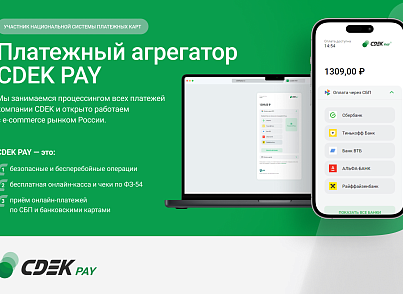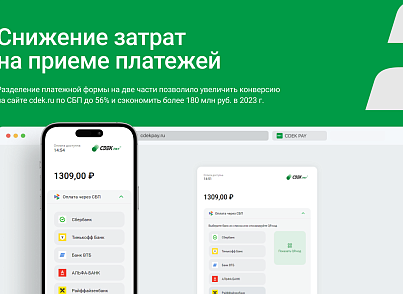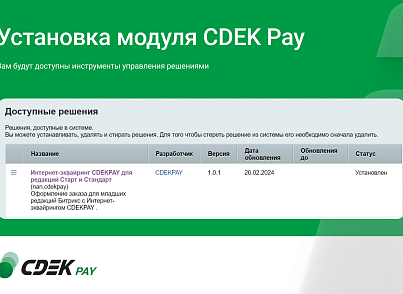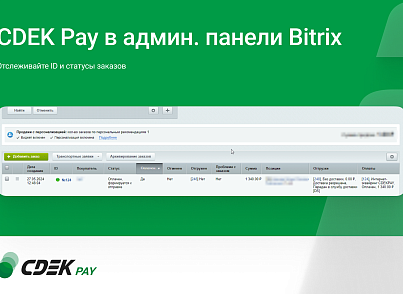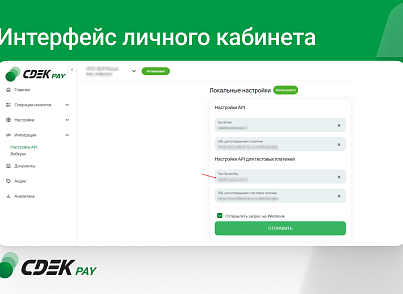Интернет-эквайринг CDEK Pay — прием платежей на сайте для редакций Старт и Стандарт
Технические данные
- Опубликовано:
- 02.10.2023
- Обновлено:
- 01.03.2024
- Версия:
- 1.0.1
- Установлено:
- Менее 50 раз
- Подходящие редакции:
- «Первый сайт», «Старт», «Стандарт»
- Адаптивность:
- Нет
- Поддержка Композита:
- Нет
- Совместимо с Сайты24
- Нет
Пользовательское соглашение
Описание
CDEK PAY — ПЛАТЕЖНЫЙ МОДУЛЬ ДЛЯ САЙТОВ НА BITRIX
CDEK Pay – это платежная система в структуре крупнейшего логистического оператора России CDEK Global. Мы являемся участником Национальной системы платежных карт и работаем со всеми бизнесами, предлагающими товары или услуги онлайн.
Заключая договор с сервисом, вы получаете бесплатную кассу, чеки по ФЗ-54 и все способы оплаты на сайте: подключение оплаты банковскими картами МИР, Visa, Mastercard (интернет-эквайринг), Система быстрых платежей (СБП), QR-код, платежные ссылки, МИР Pay и платежный виджет.
ВОЗМОЖНОСТИ CDEK PAY
✅ Все способы оплаты и виды онлайн-платежей
Банковская карта: МИР, Visa, Mastercard
Оплата по Системе быстрых платежей (СБП)
Платежные ссылки и QR-код
МИР Pay и платежный виджет — в разработке первой очереди
✅ Удобный и многофункциональный личный кабинет
Просматривайте аналитику платежей в сводках, графиках и дашбордах
Формируйте и отправляйте отчеты по бухгалтерии
Смотрите статусы по операциям
Получайте уведомления от поддержки
Настройте для пользователей права доступа
✅ Стандарт безопасности PCI DSS. Ваши клиенты смогут надежно оплатить заказ: все транзакции проходят через платежный шлюз CDEKPAY по международному протоколу безопасности платежных карт.
✅ Минимальные комиссии по картам и СБП без привязки к обороту
CDEK Pay — участник Национальной Системы Платежных Карт, поэтому предлагает низкие ставки на интернет-эквайринг бизнесу независимо от его размера и оборота
✅ Комиссия только за успешные транзакции
Без скрытых условий и магии чисел
✅ Онлайн-касса и чеки бесплатно
Подключение и обслуживание кассы полностью на нашей стороне. Отправим чеки покупателю и ОФД за вас: при оплате через сервис CDEK Pay выполняются требования 54-ФЗ, а вся информация об операции передается оператору фискальных данных.
✅ Разделенная платежная форма для высоких конверсий и снижения затрат
✅ Зачисление в течение суток
Деньги поступят на ваш счет без длительного ожидания
✅ Одно окно на все услуги и договор
Касса и все виды онлайн-платежей — оформляются и подключаются в одном окне, без хождений по разным организациям и отделам. Даже наложенный платеж для бизнеса — факторинг. Достаточно заявки на нашем сайте.
Инструкция по установке и настройке модуля для редакций «Первый сайт», «Старт», «Стандарт» → посмотреть и скачать
Если возникнут вопросы — бесплатно подключим онлайн и сами настроим. Вы сможете принимать платежи и получать данные по операциям уже через 1 день после интеграции!
Для работы модуля нужно заключить договор. Для этого зарегистрируйтесь в личном кабинете сервиса, позвоните нам или оставьте заявку на сайте.
| 1.0.1 (26.02.2024) |
|
ИНСТРУКЦИЯ ПО УСТАНОВКЕ И НАСТРОЙКЕ МОДУЛЯ → Посмотреть и скачать.
❗Для работы модуля используется библиотека PHP cURL
Если возникнут вопросы — бесплатно подключим онлайн и сами настроим. Вы сможете принимать платежи и получать данные по операциям уже через 1 день после интеграции!
Для работы модуля нужно заключить договор. Для этого зарегистрируйтесь в личном кабинете сервиса, позвоните нам или оставьте заявку на сайте.